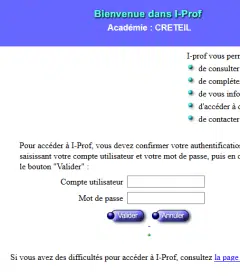Comment convertir une musique Youtube en Mp4 ?
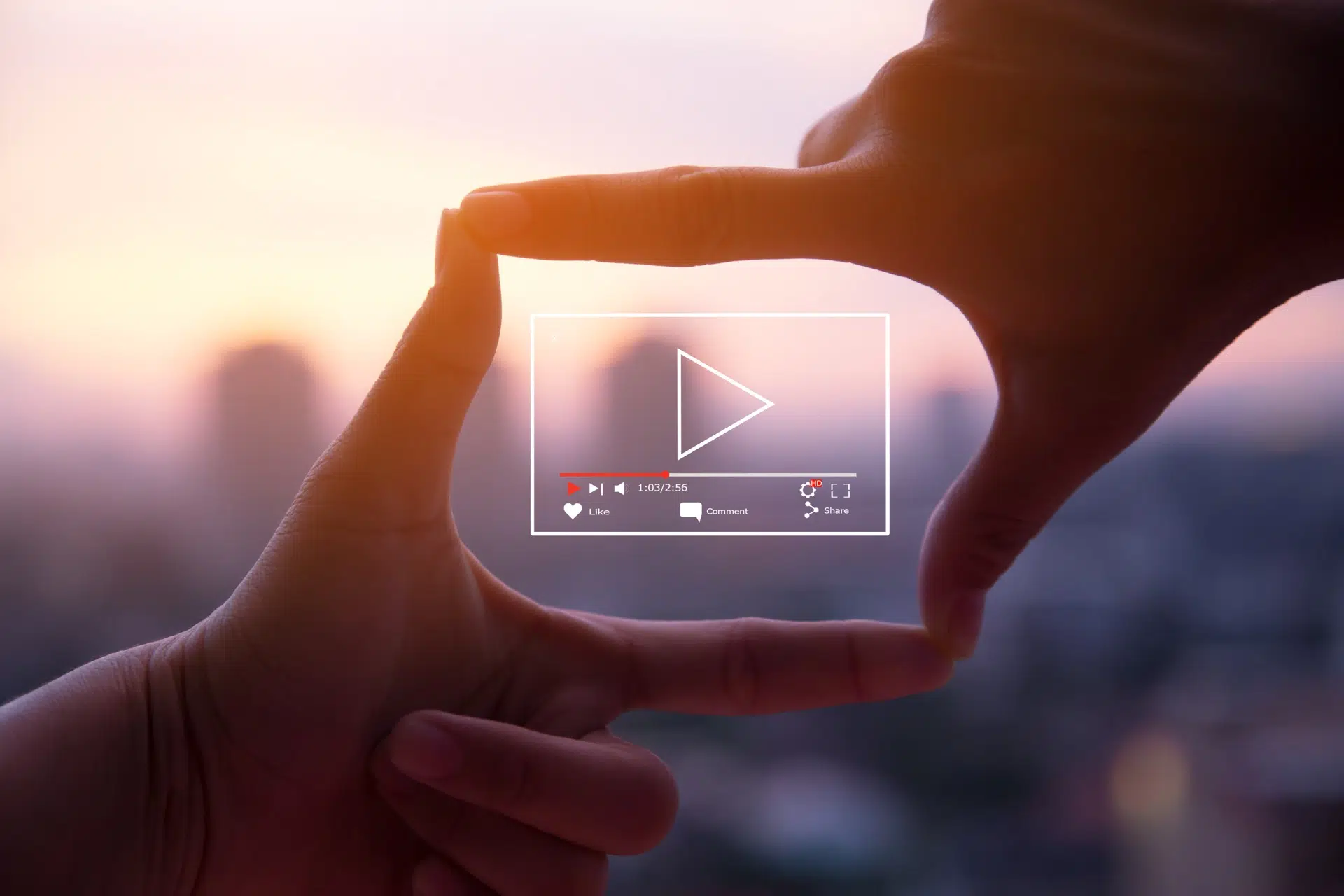
La plupart des chansons les plus écoutées du monde passent par YouTube. Cependant, les formats des musiques présents sur YouTube peuvent ne pas être compatibles avec votre lecteur MP4. Si vous voulez dans ce cas convertir une musique YouTube en un format MP4, voici comment procéder.
Plan de l'article
Utiliser noTube
L’un des meilleurs convertisseurs YouTube en MP4 est l’outil noTube. Il s’agit d’une plateforme de conversion multiformat qui vous permet de transformer votre musique YouTube en MP4 en toute facilité et simplicité.
A lire également : Où voir les matchs du PSG en direct gratuit ?
Pour l’utiliser, il vous suffit de l’ouvrir sur votre ordinateur. Ainsi, sur l’interface d’accueil, copiez le lien de la musique YouTube dans la barre de recherche de l’outil. Dans la suite, choisissez le format MP4 et patientez le moment que le processus de conversion se terminera.
La particularité avec cet outil, c’est que vous pouvez l’utiliser en toute discrétion et gratuitement en plus. Outre cela, vous n’avez pas besoin de vous inscrire avant d’utiliser l’outil.
Lire également : C’est quoi prime Student ?
Passer par VideoHunter
En dehors des plateformes en ligne qui vous permettent de convertir vos musiques YouTube en MP4, vous pouvez utiliser des logiciels. Il existe en réalité un certain nombre d’applications exploitables en que vous pouvez utiliser pour convertir musique YouTube en MP4.
C’est le cas par exemple de VideoHunter. Il s’agit d’un outil tout-en-un destiné à la conversion des fichiers multimédias YouTube en MP4, et ce, en toute simplicité. C’est l’un des meilleurs convertisseurs MP4 qui prend en charge plusieurs langues.
Pour l’avoir, il suffit de mentionner dans la barre de recherche de votre navigateur la mention « télécharger VideoHunter ». Vous verrez des plateformes qui vous donnent la main de pouvoir le faire.
Ainsi, une fois sur l’interface d’accueil de l’outil, vous êtes invités à mentionner l’URL de la musique YouTube. Après l’avoir fait, une fenêtre s’ouvre et vous invite à choisir le format sur lequel vous voulez convertir votre musique.
Utiliser le lecteur multimédia VLC
Comme autre moyen que vous pouvez utiliser pour convertir une musique YouTube en MP4 est votre lecteur multimédia VLC. Il vous suffit dans ce cas de l’ouvrir. Dans la partie supérieure gauche, cliquez sur la mention « media ». Une petite fenêtre s’affiche et vous permet de choisir l’option « Ouvrir plusieurs fichiers ».
Dans le menu qui va apparaître sur votre écran, cliquez sur « Ajouter ». Choisissez ensuite le fichier musique YouTube se trouvant dans votre répertoire. Dirigez-vous ensuite dans le coin inférieur droit et cliquez sur la flèche rattachée au bouton « lire ». Cela vous permet de sélectionner le format MP4 sur lequel vous souhaitez convertir votre fichier musique.
L’avantage avec cette option c’est que vous n’avez pas besoin d’être en ligne avant d’effectuer la conversion. Vous avez toutefois besoin d’avoir en prélude le fichier musique YouTube dans vos répertoires avant de procéder à la conversion.
Utiliser GoMP3
Pour convertir une musique YouTube en MP4, vous pouvez utiliser le logiciel GoMP3. Il a une ergonomie simple à appréhender et son mode de fonctionnement suit le schéma habituel de copier-coller de l’URL.
L’avantage à recourir à ce logiciel est que vous pouvez l’utiliser gratuitement. Vous n’avez également pas besoin d’une inscription avant de l’exploiter. En plus, le temps de conversion est rapide. Vous n’avez pas non plus de souci à vous faire en matière de sécurité.
La plateforme ne collecte pas les données personnelles. Cependant, vous pouvez être confronté à l’affichage de sites de publicités. C’est en tout pour tout le seul point désavantageux dans l’utilisation de ce logiciel.
Passer par Y2mate
Une autre solution pour convertir un fichier musique YouTube en MP4 est Y2mate. C’est l’un des logiciels de conversion MP4 les plus utilisés sur la toile. Avec son ergonomie affinée et sa simplicité d’utilisation, Y2mate vous permet d’effectuer gratuitement vos conversions et cela en mode haute résolution. Cependant, les téléchargements ou les conversions ne se font pas en mode ultra haute résolution comme 4K et 8K.
Ainsi, il convient de savoir que vous avez plusieurs possibilités de convertir vos musiques YouTube en MP4. Faites donc votre choix et profitez-en !
Utiliser Convertisseur YouTube en MP4
Le convertisseur YouTube en MP4 est un autre outil gratuit pour convertir vos musiques YouTube en format MP4. Il s’agit d’un site web qui permet la conversion de vidéos provenant de différentes plateformes telles que YouTube, Vimeo ou encore Dailymotion.
Pour utiliser cet outil, il vous suffit de copier le lien de la musique YouTube que vous souhaitez télécharger et de coller l’URL dans l’espace prévu à cet effet sur le Convertisseur YouTube en MP4. Sélectionnez l’option ‘MP4’ comme format souhaité puis cliquez sur ‘démarrer’. Le site se charge alors automatiquement du reste des opérations nécessaires à la conversion.
Vous devez noter qu’il existe certaines limitations telles que les fichiers ne dépassant pas une certaine taille et la qualité maximale des vidéos (720p). Mis à part cela, le convertisseur YT to MP4 reste néanmoins un logiciel très efficace pour effectuer des conversions sans avoir besoin d’installer quoi que ce soit sur votre ordinateur.
Avec ces différents logiciels gratuits disponibles sur internet, il n’est plus nécessaire d’avoir recours aux programmes payants pour convertir une vidéo musicale YouTube en MP4. Choisissez celui qui répond au mieux à vos besoins et profitez-en !
Utiliser Freemake Video Converter
Le Freemake Video Converter est un autre logiciel gratuit que vous pouvez utiliser pour convertir une musique YouTube en MP3. Le programme offre la possibilité de convertir des fichiers vidéo dans plusieurs formats, notamment le MP4, l’AVI, le MOV et le WMV.
Il dispose aussi d’une fonctionnalité qui vous permet de télécharger les vidéos à partir de sites tels que YouTube ou Vimeo et de les convertir ensuite au format MP3. Pour l’utiliser, il suffit simplement de coller l’URL de la vidéo dans le logiciel, puis de sélectionner l’option ‘MP3’ comme format souhaité, avant de cliquer sur ‘démarrer’.
En plus des fonctionnalités mentionnées ci-dessus, Freemake Video Converter propose aussi des options avancées telles que la modification du bitrate audio ou encore celle du framerate pour améliorer la qualité globale du fichier final.
Cet outil permet aussi aux utilisateurs d’avoir un contrôle total sur leur conversion en leur offrant la possibilité d’éditer leurs vidéos avant qu’elles ne soient exportées sous forme de fichier MP3. Cette option peut être très utile si vous souhaitez couper certaines parties non pertinentes ou ajouter quelques effets spéciaux pour personnaliser votre création musicale.
Malgré sa convivialité et ses nombreuses options avancées, Freemake Video Converter reste cependant limité quant à son utilisation illimitée, car il n’est disponible gratuitement que pendant 14 jours, après quoi il faudra passer par une version payante.